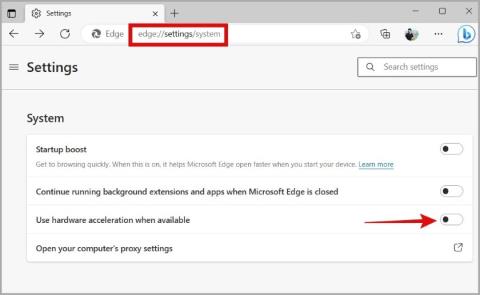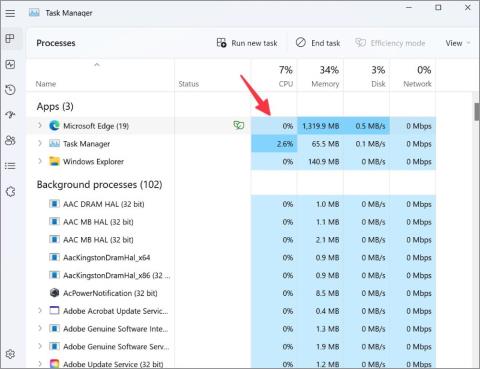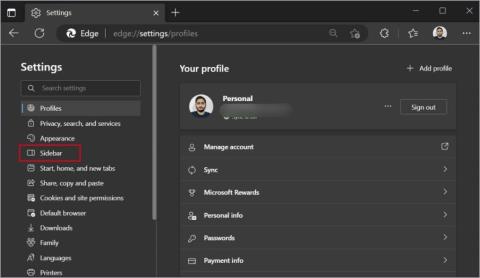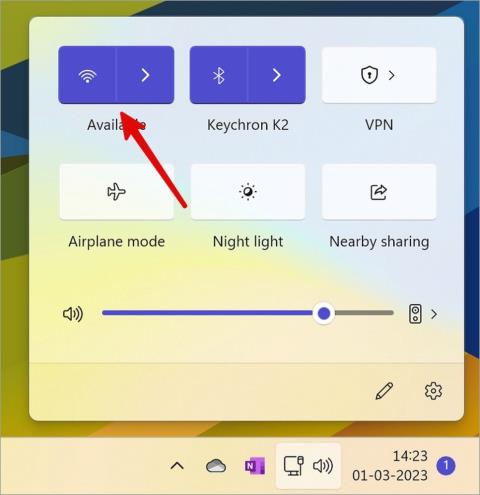10 najlepších spôsobov, ako opraviť zlyhávanie Microsoft Edge pri otváraní PDF

Zlyhá Microsoft Edge pri otváraní PDF v systéme Windows? Pred použitím inej aplikácie na otvorenie súboru PDF si prečítajte príspevok, aby ste problém vyriešili.

Microsoft Edge je predvolený webový prehliadač a čítačka PDF v systéme Windows. Softvérový gigant v poslednej dobe vylepšil funkcie PDF v Microsoft Edge. Spoločnosť sa dokonca spojila s Adobe, aby v Edge ponúkla niekoľko funkcií na úpravu PDF. Ale to všetko je irelevantné, keď Microsoft Edge neustále padá pri otváraní PDF v systéme Windows. Tu sú najlepšie spôsoby, ako problém vyriešiť.
Obsah
1. Stiahnite si PDF znova
Pokúšate sa otvoriť poškodený súbor PDF v aplikácii Microsoft Edge? Prehliadač môže zlyhať a súbor sa nepodarí otvoriť. Musíte si znova stiahnuť súbor PDF a skúsiť ho otvoriť v Microsoft Edge. Ak ste v konverzácii dostali poškodený súbor PDF, požiadajte príjemcu, aby súbor poslal znova.
2. Spustite Microsoft Edge a otvorte PDF
Namiesto priameho otvárania PDF v Microsoft Edge by ste mali najprv otvoriť prehliadač a spustiť dokument v ňom.
3. Skontrolujte rozšírenia tretích strán
Jedno z rozšírení tretích strán môže spôsobiť problémy so súborom PDF a zlyhať Microsoft Edge pri spustení. Koniec koncov, nie každé rozšírenie je pravidelne udržiavané a aktualizované. Potrebujete skontrolovať a odstrániť nepotrebné rozšírenia z Microsoft Edge.
1. Otvorte Microsoft Edge a kliknite na trojbodkovú ponuku v pravom hornom rohu.
2. Vyberte položku Rozšírenia .
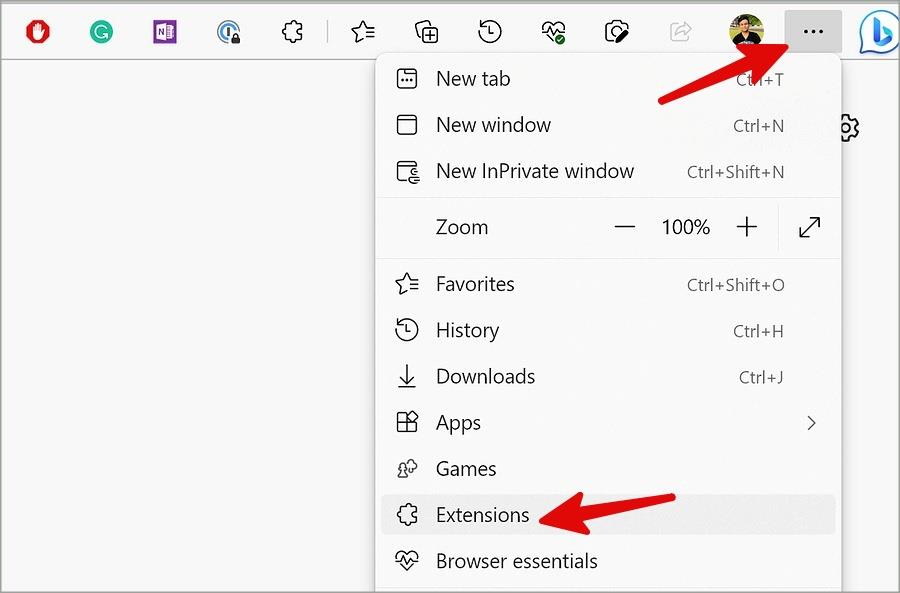
3. Vyberte trojbodkovú ponuku vedľa rozšírenia a kliknite na položku Odstrániť z Microsoft Edge .
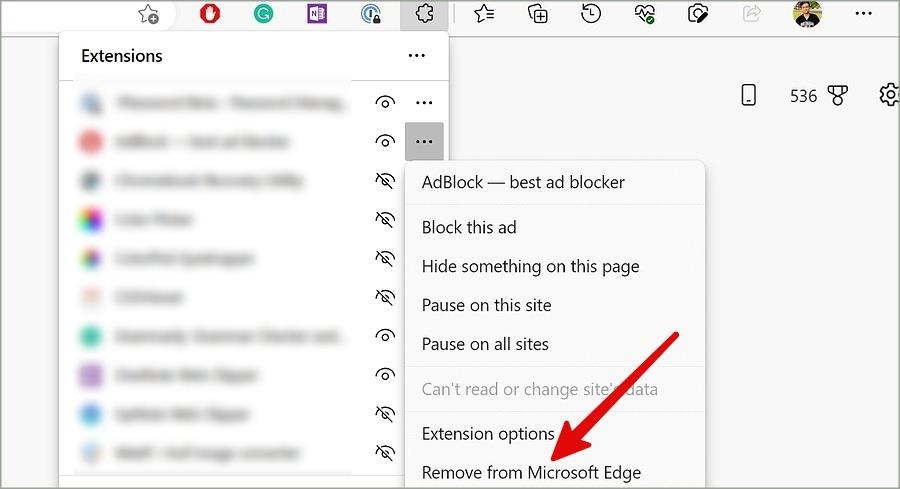
Všetky nepodstatné rozšírenia môžete zopakovať rovnako a bez problémov otvárať súbory PDF.
4. Uvoľnite RAM v systéme Windows
Microsoft Edge môže pri otváraní PDF zlyhať z dôvodu nedostatočnej fyzickej pamäte RAM v počítači. Predvolený prehliadač Windows vyžaduje značné množstvo, aby správne fungoval. Mali by ste zavrieť aplikácie náročné na RAM v počítači.
1. Stlačte kláves Windows a vyhľadajte Správcu úloh . Stlačte Enter .
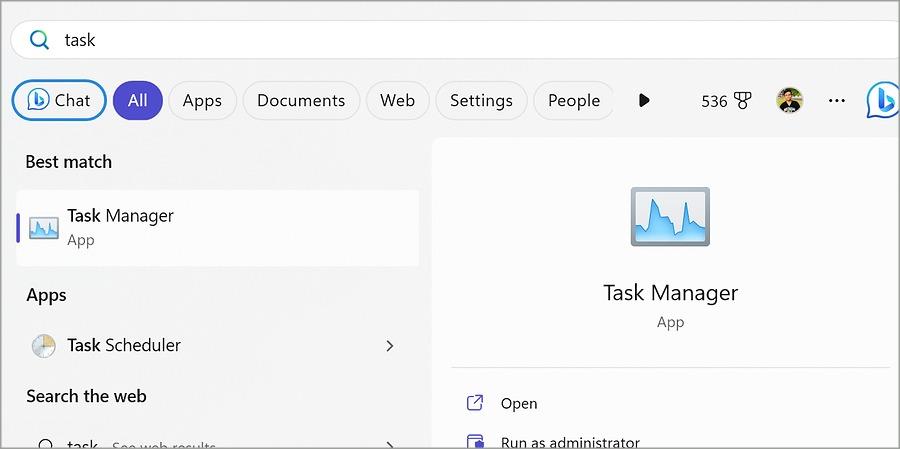
2. Skontrolujte spotrebu pamäte a vyberte ju.
3. Vyberte aplikáciu s veľkým využitím pamäte a kliknite na Ukončiť úlohu v pravom hornom rohu.
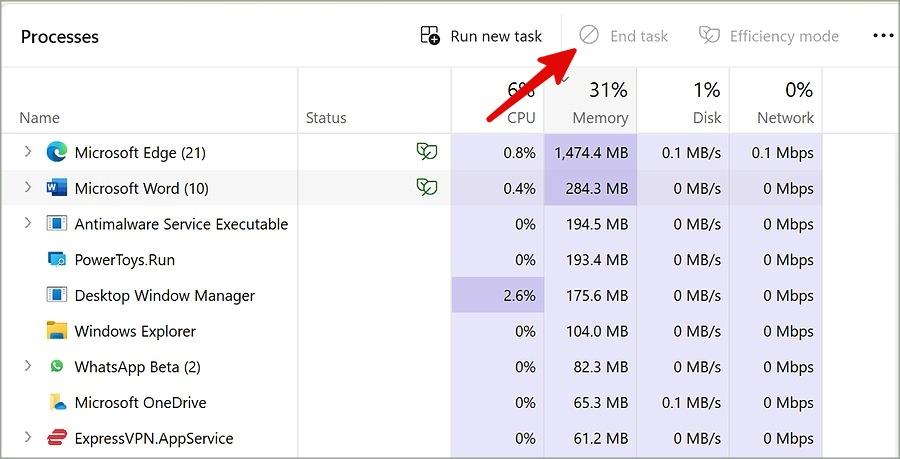
5. Zatvorte Ostatné aplikácie
Vysoké využitie procesora aplikáciami na pozadí môže zabrániť Microsoft Edge v otvorení súboru PDF. Takéto náročné aplikácie by ste mali zavrieť a skúsiť to znova.
1. Otvorte Správcu úloh v systéme Windows (skontrolujte vyššie uvedené kroky).
2. Vyberte aplikáciu s vysokým percentom využitia CPU a kliknite na Ukončiť úlohu v pravom hornom rohu.
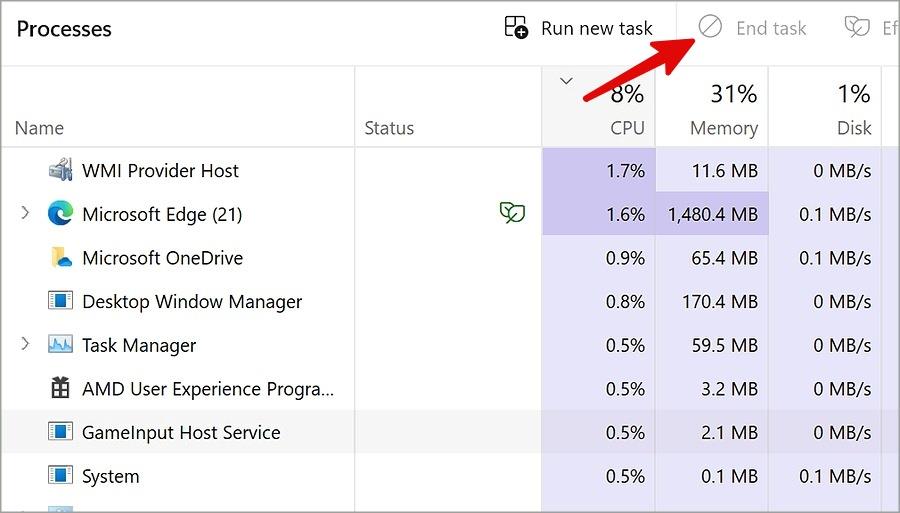
6. Vymažte históriu prehliadača a vyrovnávaciu pamäť
Zatiaľ čo Microsoft Edge zhromažďuje vyrovnávaciu pamäť na zlepšenie celkového výkonu a rýchlosti, poškodená vyrovnávacia pamäť vedie k problémom, ako je blikanie a vysoké využitie procesora. Mali by ste vymazať vyrovnávaciu pamäť prehliadača a skúsiť to znova.
1. Spustite Microsoft Edge a kliknite na ponuku Viac v pravom hornom rohu. Vyberte položku Nastavenia .

2. Na bočnom paneli vyberte Súkromie, vyhľadávanie a služby a vyberte Vymazať údaje prehliadania .
3. Vyberte položku Vybrať, čo chcete vymazať .
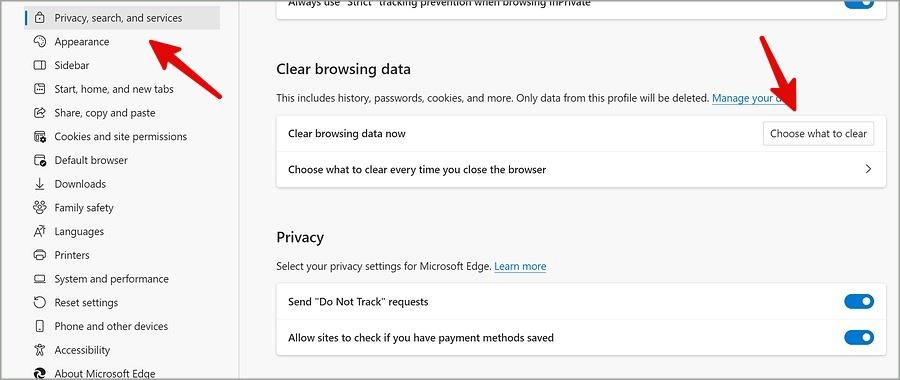
4. Skontrolujte časový rozsah a teraz stlačte tlačidlo Clear .
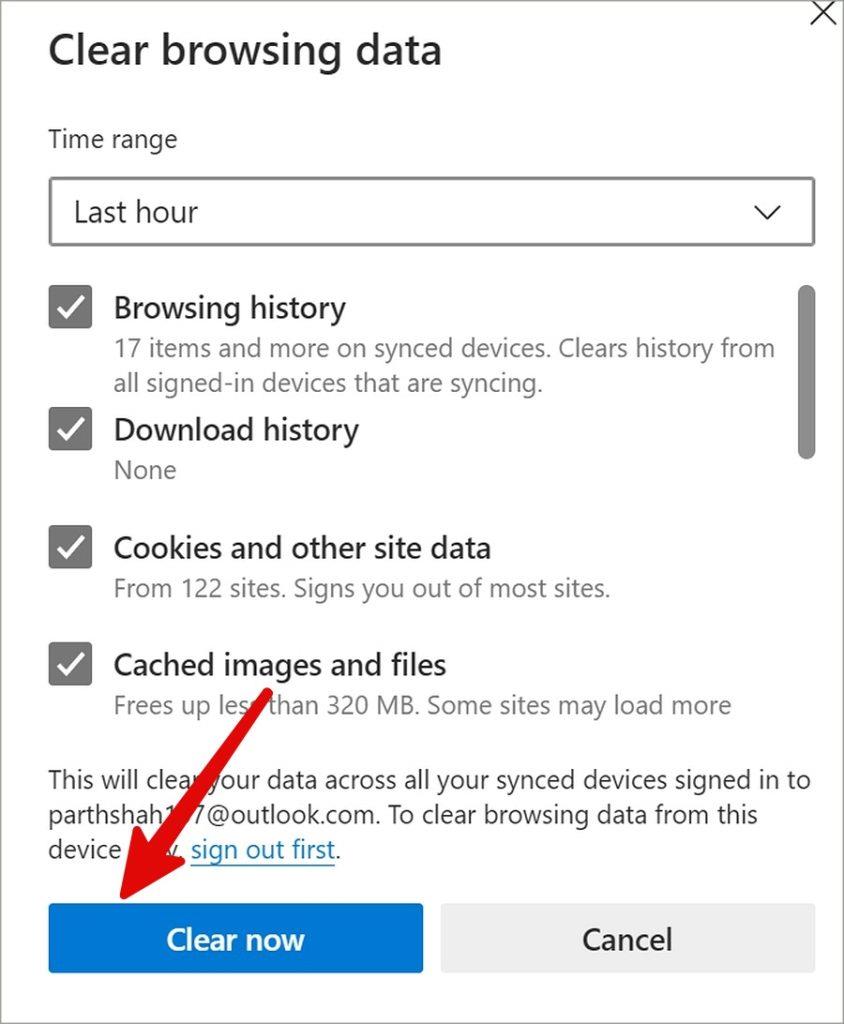
7. Resetujte Microsoft Edge
Zlyhá Microsoft Edge pri otváraní PDF v systéme Windows? Nesprávne nastavenie môže spôsobiť takéto problémy. Je čas obnoviť predvolené nastavenia prehliadača.
1. Prejdite na nastavenia Microsoft Edge (skontrolujte vyššie uvedené kroky).
2. Na bočnom paneli vyberte možnosť Obnoviť nastavenia .
3. Kliknite na Obnoviť nastavenia na ich predvolené hodnoty a potvrďte svoje rozhodnutie.
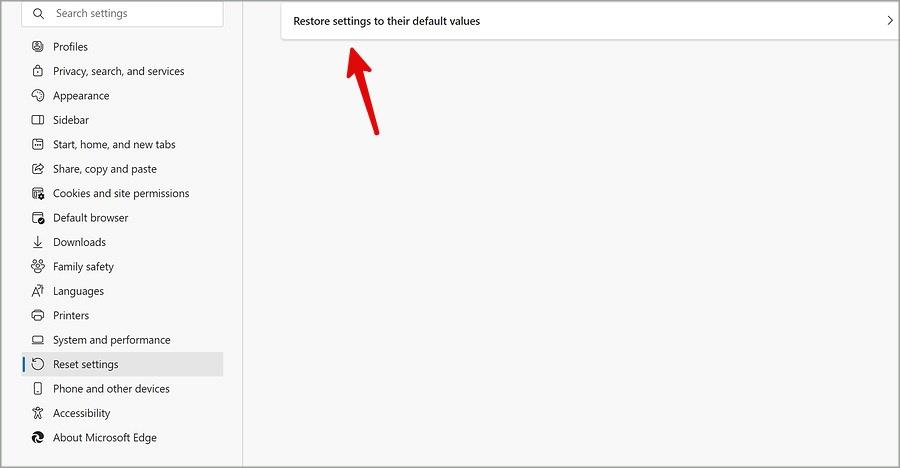
8. Aktualizujte Microsoft Edge
Microsoft pravidelne aktualizuje prehliadač Edge o nové funkcie a opravy chýb. Zatiaľ čo sa prehliadač aktualizuje na pozadí automaticky, prehliadač môžete aktualizovať aj manuálne. Tu je návod.
1. Prejdite na nastavenia Microsoft Edge (pozrite si kroky vyššie).
2. Na bočnom paneli vyberte položku O Microsoft Edge . Aktualizujte prehliadač na najnovšiu verziu.
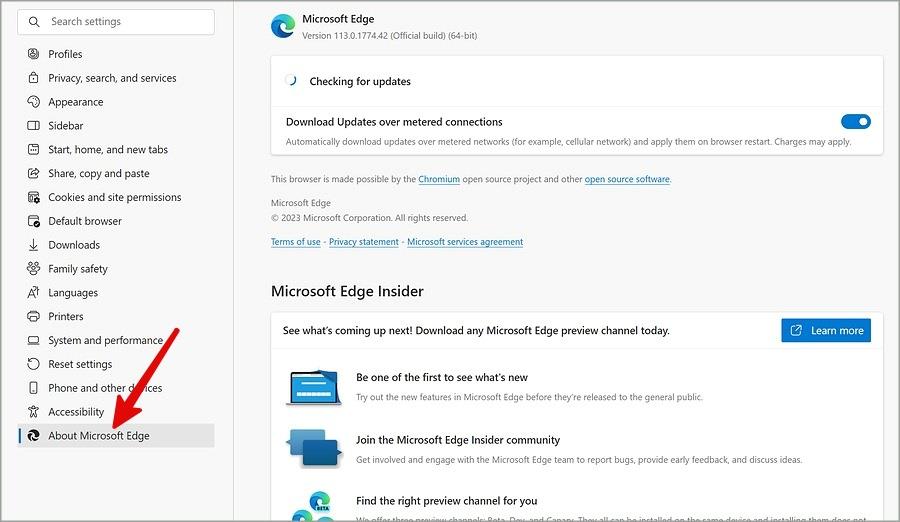
9. Použite čítačku PDF od tretej strany
Microsoft Edge môže zlyhať pri otváraní veľkého súboru PDF v systéme Windows. Našťastie v systéme Windows neexistuje sucho s čítačkami PDF tretích strán . Na prezeranie a úpravu súborov môžete použiť Adobe Acrobat, Foxit alebo akúkoľvek inú schopnú čítačku PDF.
1. Stlačením klávesov Ctrl + E otvorte ponuku Prieskumník .
2. Kliknite pravým tlačidlom myši na súbor PDF a rozbaľte položku Otvoriť pomocou . Vyberte čítačku PDF tretej strany.
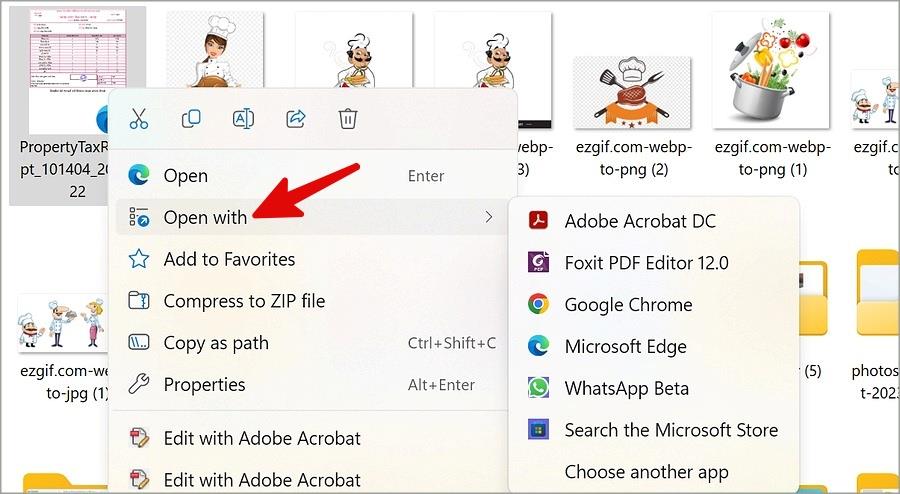
Keď sa zoznámite s inou čítačkou PDF, nastavte ju ako predvolenú možnosť v systéme Windows.
1. Stlačením klávesov Windows + I otvorte Nastavenia .
2. Prejdite do ponuky Aplikácie > Predvolené aplikácie .
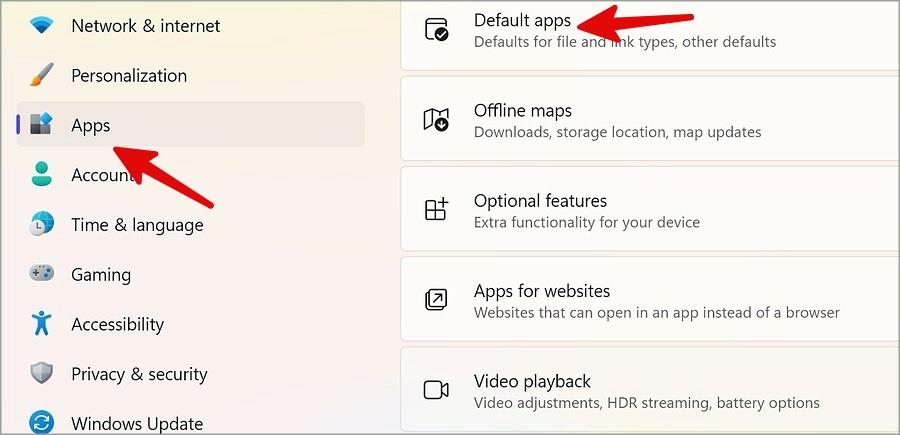
3. Vyberte aplikáciu na čítanie súborov PDF od tretej strany.
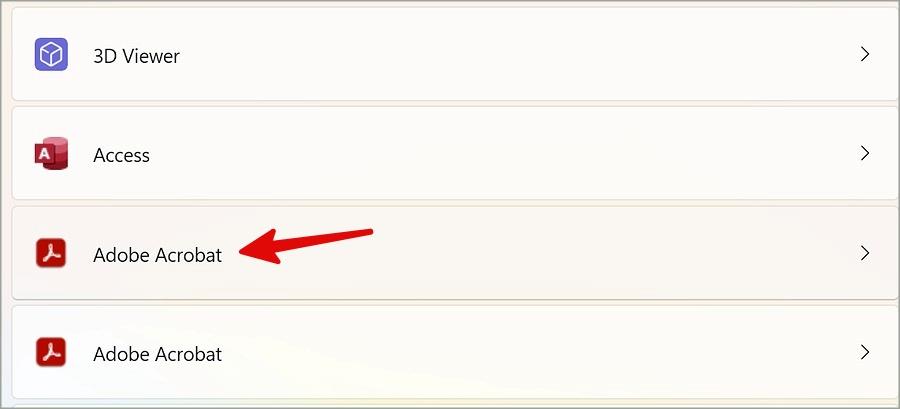
4. Microsoft Edge je nastavený na otváranie súborov .pdf.
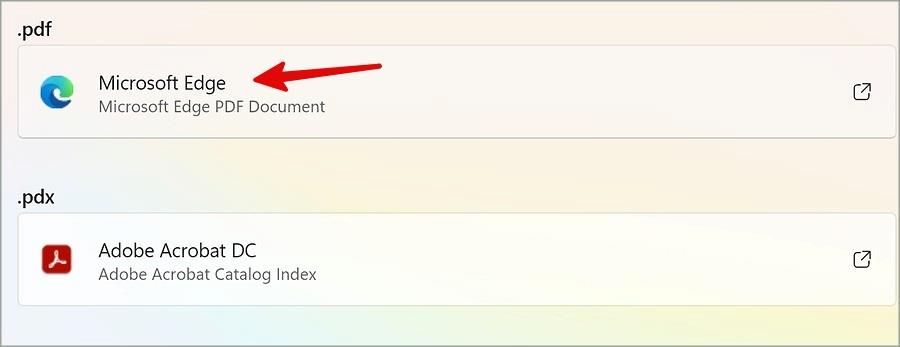
5. Vyberte ju a vyberte inú aplikáciu.
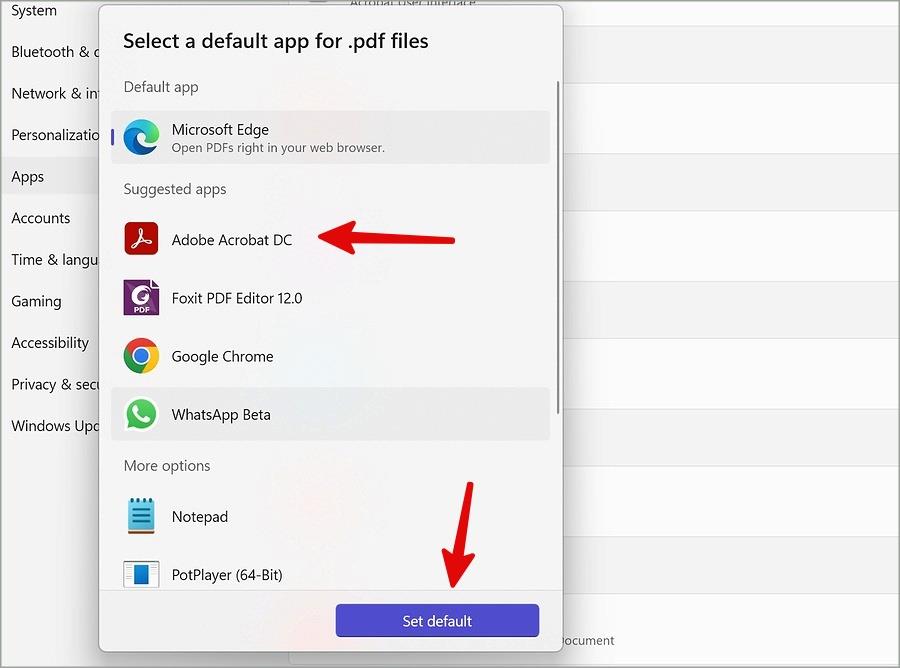
10. Vyskúšajte Microsoft Edge Beta Build
Okrem stabilnej verzie Edge ponúka Microsoft aj prehliadač Beta na kontrolu nových funkcií. Ak prehliadač Edge stále zlyháva pri otváraní súboru PDF, môžete použiť odkaz nižšie na stiahnutie zostavy Beta a skúsiť to znova.
Stiahnite si Microsoft Edge Beta
Opravte nezrovnalosti v Microsoft Edge
Zlyhanie Microsoft Edge pri otváraní PDF vás môže zmiasť. Namiesto prechodu na inú možnosť použite vyššie uvedené kroky na rýchle vyriešenie problému. Čítačka PDF od tretej strany by mala byť poslednou možnosťou na vyriešenie vášho problému.
Zlyhá Microsoft Edge pri otváraní PDF v systéme Windows? Pred použitím inej aplikácie na otvorenie súboru PDF si prečítajte príspevok, aby ste problém vyriešili.
Bliká Microsoft Edge na vašom počítači so systémom Windows neustále? Na vyriešenie problému použite tieto tipy na riešenie problémov.
Môže sa stať, že zabudneme zavrieť staré karty, ktoré sa už nepoužívajú. Tu je návod, ako automaticky zatvoriť nepoužívané karty v prehliadačoch Chrome, Edge a Safari.
Plánujete prejsť na Edge? Potom mi dovoľte, aby som vám uľahčil prácu. Tu je 10 dôvodov, prečo je Edge lepší ako Chrome.
Má Microsoft Edge vysoké využitie procesora vo vašom počítači? Tu sú najlepšie spôsoby, ako opraviť vysoké využitie procesora Microsoft Edge v systémoch Windows a Mac.
Tu je návod, ako môžete povoliť a potom zdieľať súbory pomocou funkcie Drop prehliadačov Edge pomocou stolných a mobilných zariadení.
Ak chcete zvýšiť rýchlosť a výkon, prečítajte si, ako zakázať alebo odstrániť rozšírenia z prehliadačov Chrome, Edge, Firefox, Brave a Opera.
Podrobný sprievodca, ako povoliť paralelné sťahovanie v prehliadačoch Chrome, Edge a Firefox na zvýšenie rýchlosti sťahovania.
Jednoduchý sprievodca krok za krokom na zakázanie hardvérovej akcelerácie v prehliadačoch Chrome, Edge, Safari, Opera a Brave.
Prečo je Microsoft Edge lepší ako Google Chrome
Zmeňte predvolený vyhľadávací nástroj vo svojom prehliadači podľa toho, čo chcete – súkromie, lepšie a cielenejšie výsledky alebo prispôsobené odpovede.
Máte problémy s YouTube na Microsoft Edge? Tu sú najlepšie spôsoby, ako opraviť to, že YouTube nefunguje na Microsoft Edge.
Microsoft Edge sa nepripája k internetu? Použite tieto tipy na riešenie problémov na vyriešenie problémov s pripojením s Microsoft Edge.
Chcete používať Microsoft Bing Image Creator so systémom DALL-E 2? Tu je podrobný návod, ako pomocou neho generovať obrázky.
Chcete odstrániť pozadie z obrázka zadarmo? Tu je návod, ako pomocou aplikácie Maľovanie a maľovanie 3D spriehľadniť pozadie obrázka.
Chcete používať dva počítače so systémom Windows pomocou rovnakej myši a klávesnice? Naučte sa používať PowerToys na ovládanie viacerých počítačov pomocou jednej myši a klávesnice.
Prestal zrazu fungovať trackpad vášho notebooku? Tu je 9 riešení, ako opraviť nefunkčnosť touchpadu na prenosnom počítači so systémom Windows.
Máte problémy s aktualizáciou počítača so systémom Windows 11? Tu sú najlepšie spôsoby, ako opraviť upgradovanie systému Windows na 30 percent.
Trvá vám spustenie počítača večnosť? Ak áno, vyskúšajte jednu z týchto 15 metód na vyriešenie problému s pomalým zavádzaním na vašom počítači so systémom Windows.
Sú vaše súbory a priečinky neusporiadané? Tu je návod, ako môžete vypnúť skupinu podľa funkcie v Prieskumníkovi súborov v systéme Windows.
Táto aplikácia bola zablokovaná z dôvodu chyby ochrany v systéme Windows 11? Vyskúšajte týchto jedenásť metód na vyriešenie problému.
Zlyhá Microsoft Edge pri otváraní PDF v systéme Windows? Pred použitím inej aplikácie na otvorenie súboru PDF si prečítajte príspevok, aby ste problém vyriešili.
Stretávate sa s chybou Toto zariadenie používa iná aplikácia na počítači so systémom Windows 10 alebo 11? Tu je návod, ako nájsť a zatvoriť túto aplikáciu.
Prestane vaša klávesnica fungovať po režime spánku v systéme Windows 10 alebo 11? Tu je niekoľko opráv, ktoré pomôžu vyriešiť problém.